Jeden Tag verwenden wir einige der beliebtesten Browser , Google Chrome , Mozilla Firefox oder Microsoft Edge , um unzählige Abfragen zu erledigen, die mit unserer Arbeit, unserem Studium oder unserem Spaß verbunden sind. Eine der darin enthaltenen Funktionen ist die Möglichkeit , Websites basierend auf den eingegebenen Wörtern automatisch vorzuschlagen:
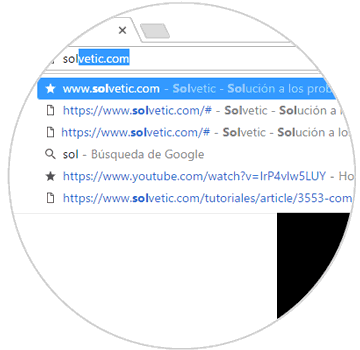
Dies kann in bestimmten Situationen nützlich sein, in vielen anderen jedoch ärgerlich. Als Nächstes werden wir sehen, wie wir diese Vorschläge in diesen Browsern deaktivieren können, um zu verhindern, dass sie bereitgestellt werden.
1. Deaktivieren der URL für automatische Vorschläge in Google Chrome
Google Chrome ist der am häufigsten verwendete Browser für Suchanfragen. Daher können unerwünschte Vorschläge auftreten.
Wenn Sie anfangen, den Namen der Website einzugeben, und etwas Unkorrektes angezeigt wird, wählen Sie einfach das Wort aus und drücken Sie die Tastenkombination Umschalt + Entf. Die Vorschläge werden dann automatisch gelöscht:
Shift + Löschen
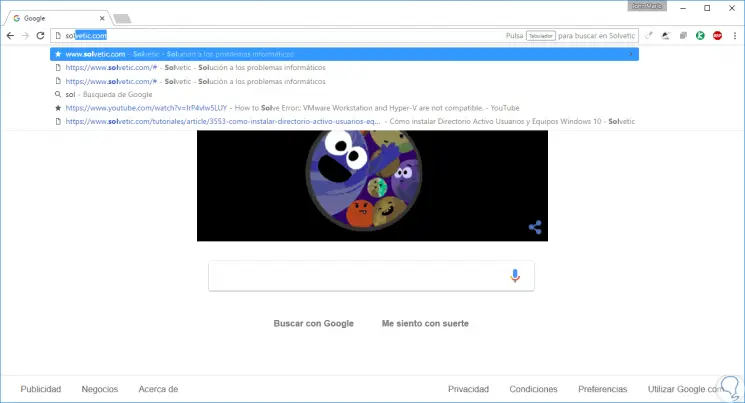
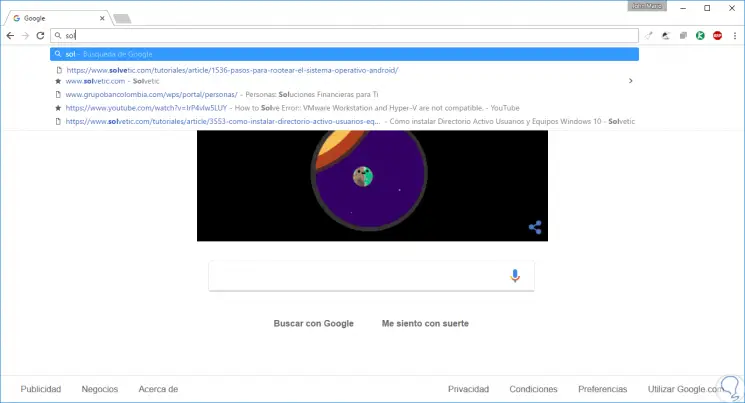
2. Deaktivieren der URL für automatische Vorschläge in Mozilla Firefox
Wenn wir Benutzer von Mozilla Firefox sind, einem leistungsstarken Browser, ist die Methode zum Entfernen der Vorschläge mit Google Chrome identisch.
Einer der Unterschiede in Mozilla besteht darin, dass wir bei der Eingabe eines Textes die Möglichkeit haben, Vorschläge zu vermeiden, da eine Meldung angezeigt wird, die angibt, ob wir die Suche mithilfe der Vorschläge verbessern möchten oder nicht: 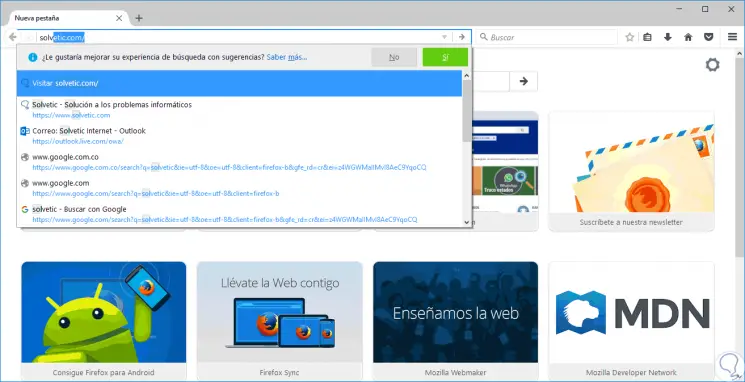
Falls wir die Nachricht akzeptieren oder nicht sehen, ist der Vorgang zum Vermeiden der Vorschläge mit Google Chrome identisch. Wählen Sie einfach das Wort aus und verwenden Sie die folgende Tastenkombination, um den Vorschlag zu vermeiden:
Shift + Löschen
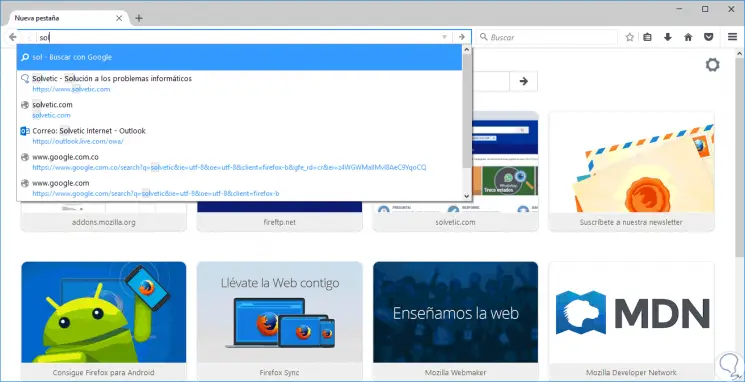
3. Deaktivieren der URL für automatische Vorschläge in Microsoft Edge
Microsoft Edge ist die von Microsoft entwickelte Wette auf Browserebene und präsentiert wichtige Entwicklungen in Bezug auf Umgebung, Sicherheit und Ergebnisse.
Offensichtlich enthält Microsoft Edge die Option für automatische Vorschläge beim Schreiben einer Website: 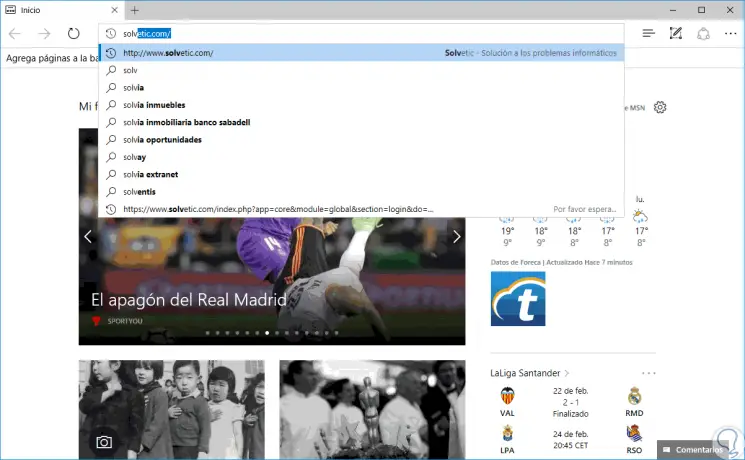
Um diese Funktion zu eliminieren, haben wir zwei Möglichkeiten:
- Wenn Sie den Text schreiben, wählen Sie ihn aus und verwenden Sie die Tastenkombination Umschalt + Entf (wie in Google Chrome und Mozilla Firefox).
Shift + Löschen
- Gehen Sie zur Schaltfläche Mehr (Symbol mit drei horizontalen Punkten) und gehen Sie zur Option Konfiguration und wählen Sie dort Erweiterte Konfiguration. In diesem Fenster finden wir die Option Suchvorschläge und Websites beim Schreiben anzeigen . Dort deaktivieren wir den Schalter, um diese Option zu deaktivieren.
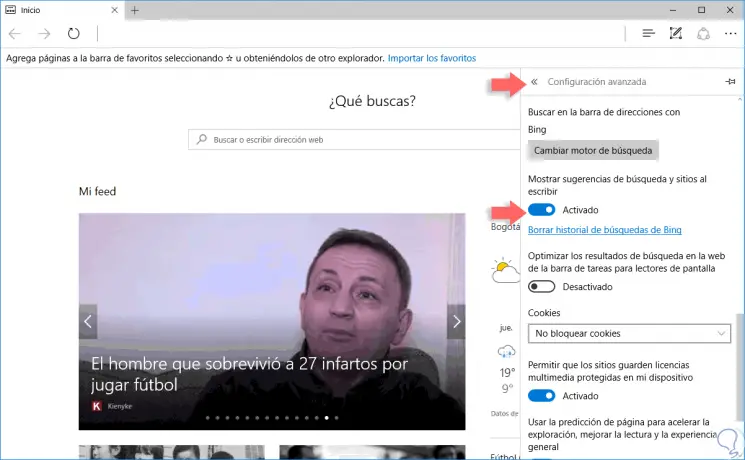
Wir können die verfügbaren Optionen sehen, um die automatischen Vorschläge von den weltweit am häufigsten verwendeten Browsern zu entfernen. Auf diese Weise vermeiden Sie, dass Sie, wenn Sie mit dem Schreiben eines Namens beginnen, Vorschläge von bereits besuchten Seiten erhalten und Ihren Verlauf im Blick behalten. Wenn Sie nach dem Ansehen dieses Lernprogramms lieber Ihren Standardbrowser ändern möchten, können Sie hier festlegen, wie Sie Ihren Browser standardmäßig ändern möchten .
Standardmäßig Browser wechseln